Berguna untuk menghapus aplikasi dengan saling ketergantungan.
- Aplikasi dengan saling ketergantungan adalah aplikasi yang tidak dapat berfungsi dengan baik tanpa yang lain.
- Namun, dengan tweak registri kecil ini, Anda dapat mengaktifkan/menonaktifkan aplikasi tersebut melalui ViVeTool.
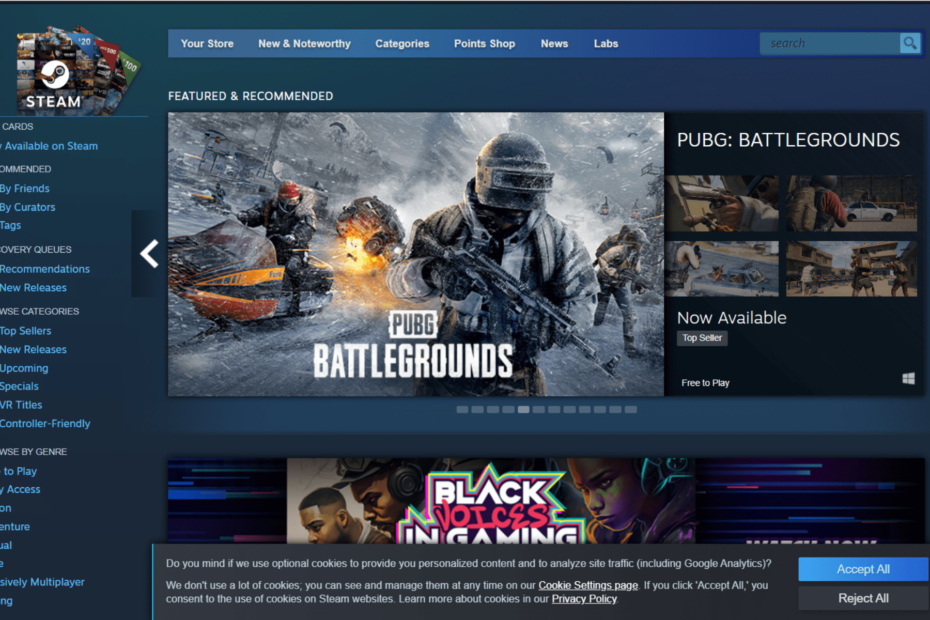
XINSTALL DENGAN MENGKLIK FILE DOWNLOAD
- Unduh Alat Perbaikan PC Restoro yang dilengkapi dengan Teknologi yang Dipatenkan (paten tersedia Di Sini).
- Klik Mulai Pindai untuk menemukan masalah Windows yang dapat menyebabkan masalah PC.
- Klik Perbaiki Semua untuk memperbaiki masalah yang memengaruhi keamanan dan kinerja komputer Anda.
- Restoro telah diunduh oleh 0 pembaca bulan ini.
Sama seperti apa yang dilakukan Microsoft dengan Tampilan File Explorer yang didukung WinAppSDK pada Windows 11 Insider Build 25300, raksasa teknologi tersebut dilaporkan menghadirkan fitur untuk mencopot pemasangan aplikasi dengan saling ketergantungan.
Seperti yang terlihat oleh penggila Windows @PhantomOnEarth, fitur yang tersedia di Build 25169 (Juli 2022) tetapi dinonaktifkan di 25211 (September 2022), dapat diaktifkan kembali di Dev build terbaru (25300) dengan beberapa perubahan registri di ViVeTool.
Aplikasi dengan saling ketergantungan adalah program yang tidak dapat dijalankan tanpa program lain. Misalnya, game yang diinstal melalui Steam tidak akan dapat dijalankan tanpa aplikasi Steam itu sendiri, dan seterusnya.
Biasanya, aplikasi tersebut menggunakan database untuk menyimpan informasi di tempat lain, yang menghasilkan kinerja, komputasi, interaksi, dll.
Namun, dengan fitur ini, sepertinya Anda bisa melakukannya, meski kami masih penasaran bagaimana cara kerjanya.
Baca terus untuk mengetahui cara mengaktifkan/menonaktifkan aplikasi menggunakan ViVeTool di Windows 11.
1. Pastikan untuk menginstal Windows 11 Insider Build terbaru di sistem Anda. Jika tidak, pergilah ke Halaman unduhan Microsoft untuk pembuatan orang dalam untuk melakukannya.

2. Buka GitHub untuk unduh ViVeTool versi terbaru.

3. Setelah diunduh, klik Ekstrak semua, pilih lokasi tempat Anda ingin mengekstraknya dengan mengklik Jelajahi, lalu pukul Ekstrak.
Dalam hal ini, kami mengekstraknya di C:\Users\WindowsReport\Documents\Tools\ViVeTool-v0.3.2.

4. Memukul 🪟 pada keyboard Anda, lalu ketik "cmd" dan klik kanan Prompt Perintah -> Jalankan sebagai administrator.

5. Ketik cd + direktori tempat kami mengekstrak ViVeTool. Dalam hal ini, pada C:\Users\WindowsReport\Documents\Tools\ViVeTool-v0.3.2, lalu pukul Memasuki.
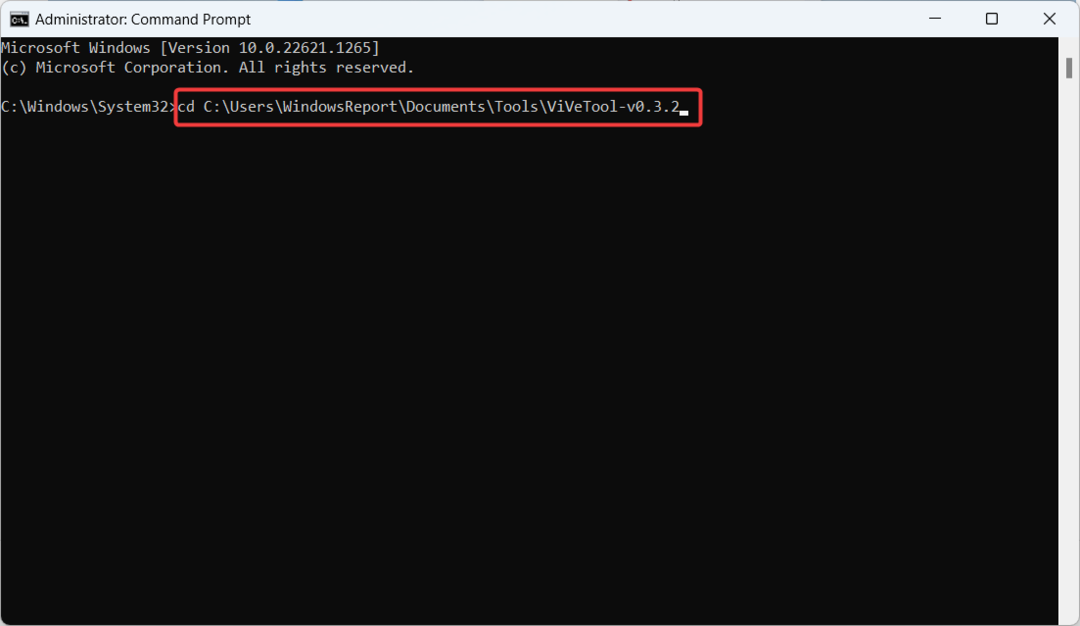
6. Ketik perintah berikut lalu tekan Memasuki.
vivetool / aktifkan / id: 38579715.
7. Nyalakan ulang komputer.
Sementara itu, perlu dicatat bahwa menjadi fitur khusus orang dalam yang tidak cocok belum primetime, Anda mungkin mengalami beberapa masalah kinerja di sana-sini, jadi, kesabaran adalah a kebajikan.
Apa pendapat Anda tentang fungsi ini? Beri tahu kami di komentar!
Masih mengalami masalah? Perbaiki dengan alat ini:
SPONSOR
Jika saran di atas belum menyelesaikan masalah Anda, PC Anda mungkin mengalami masalah Windows yang lebih dalam. Kami merekomendasikan mengunduh alat Perbaikan PC ini (diberi peringkat Hebat di TrustPilot.com) untuk mengatasinya dengan mudah. Setelah instalasi, cukup klik Mulai Pindai tombol dan kemudian tekan pada Perbaiki Semua.
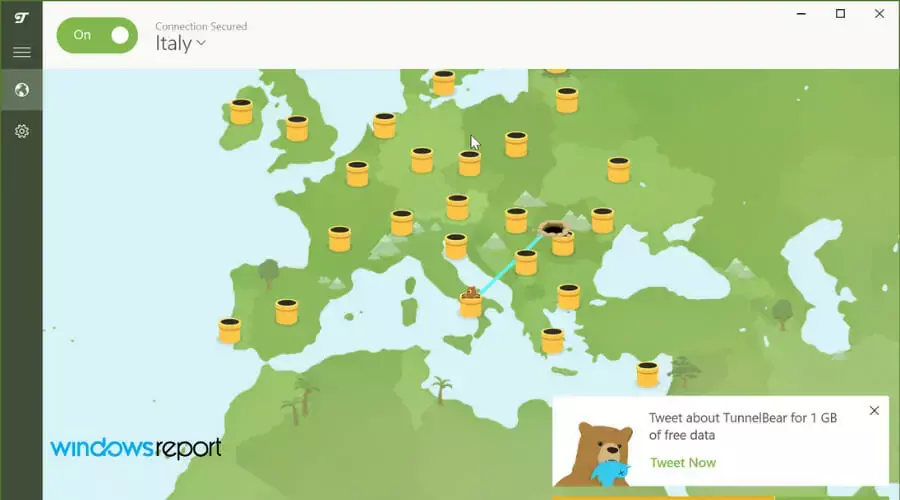

![El Disco Duro Externo no Aparece en Windows 11 [Solusi]](/f/7acbad8d0d745903844d8d3e8e387a7b.webp?width=300&height=460)